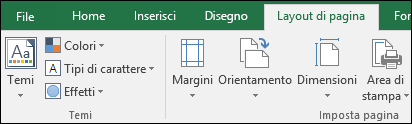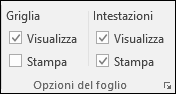Per impostazione predefinita, Excel non stampa le intestazioni di colonna (A, B, C e così via) o di riga (1, 2, 3 e così via) visualizzate lungo i bordi del foglio.
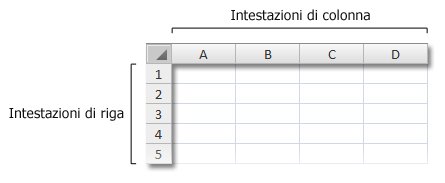
Seguire questa procedura per stampare le intestazioni di colonna e di riga per un foglio di lavoro:
|
|
Fare clic sul foglio di lavoro. Se si vuole eseguire questa operazione per più fogli di lavoro, è possibile raggrupparli .
|
|
|
Fare clic sulla scheda Layout di pagina sulla barra multifunzione.
|
|
|
In Intestazioni nel gruppo Opzioni del foglio selezionare la casella di controllo Stampa.
Nota: È anche possibile fare clic sulla piccola icona di espansione Per stampare il foglio di lavoro, premere CTRL+P per aprire la finestra di dialogo Stampa e quindi fare clic su OK. |
Suggerimenti
-
Per visualizzare l'anteprima del foglio di lavoro prima di stamparlo, premere CTRL+F2.
-
Per impostazione predefinita, viene usato lo stile di riferimento A1, in cui le lettere indicano le colonne e i numeri indicano le righe. Se nelle intestazioni di colonna sono visualizzati numeri anziché lettere, la cartella di lavoro usa lo stile di riferimento alternativo R1C1. Per tornare allo stile di riferimento A1, passare a File > Opzioni > Formule, quindi, in Utilizzo delle formule, deselezionare la casella di controllo Stile di riferimento R1C1.
Se si usa Excel 2007, fare clic sul pulsante Microsoft Office

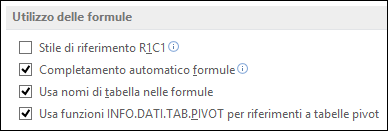
-
Non è possibile personalizzare numeri e lettere nelle intestazioni di riga e di colonna. Se l'obiettivo è etichettare colonne o righe nel foglio di lavoro, basta fare clic su una cella, digitare il testo che si vuole usare e quindi premere TAB per spostarsi sulla cella successiva. Ad esempio, si possono etichettare i numeri delle vendite mensili immettendo i nomi dei mesi nelle celle da A1 a L1.
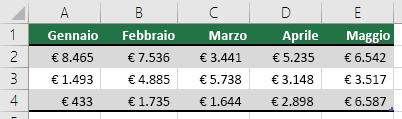
È possibile usare la caratteristica di riempimento in Excel per generare rapidamente le etichette, ad esempio una serie di mesi. Per altre informazioni, vedere Riempire automaticamente con dati le celle di un foglio di lavoro. È anche possibile configurare i dati come una tabella di Excel, che può configurare automaticamente la prima riga come riga di intestazione.
-
Per stampare dati specifici nella parte superiore o laterale di ogni pagina stampata, ad esempio i nomi dei mesi visualizzati nella prima riga di un foglio di lavoro, vedere Ripetere righe o colonne su ogni pagina stampata.
-
Per aggiungere intestazioni o piè di pagina al foglio di lavoro stampato, vedere Intestazioni e piè di pagina nei fogli di lavoro.
Servono altre informazioni?
È sempre possibile rivolgersi a un esperto della Tech Community di Excel o ottenere supporto nelle Community.